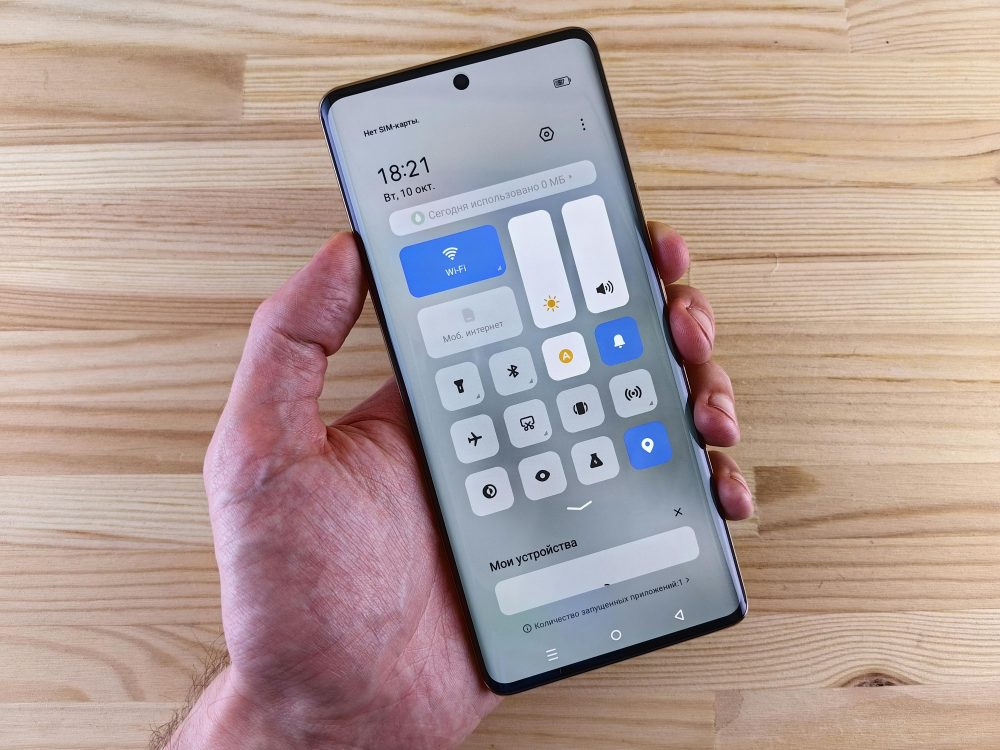手機來電鈴聲不響震動失效:情境模式排查指南
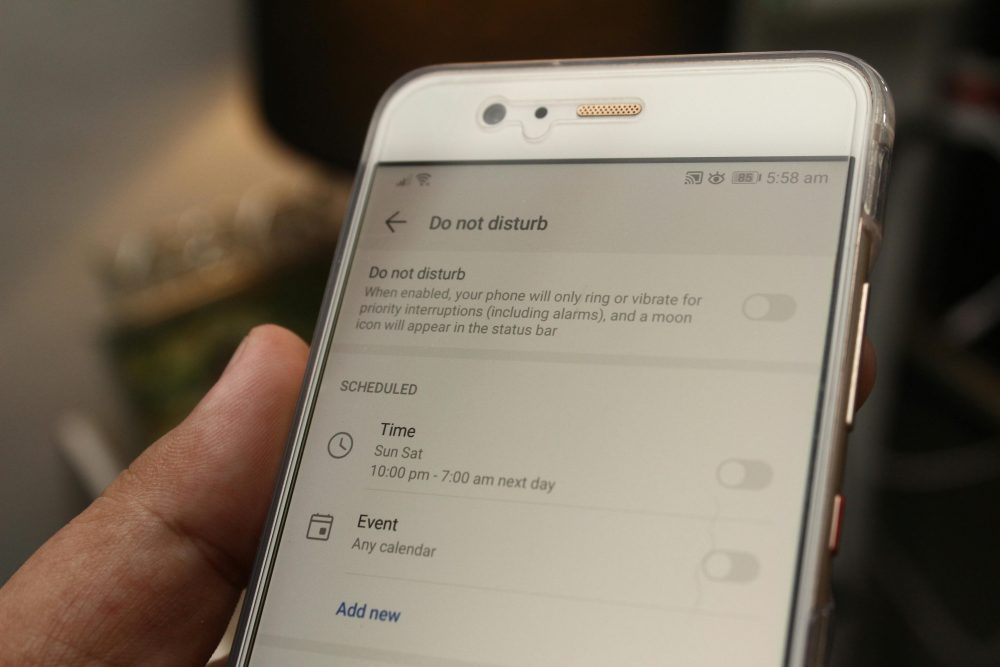
你有沒有遇過這種情況?手機明明在手裡,來電時卻靜悄悄的,既不響鈴也不震動,讓你錯過重要訊息。這不僅讓人煩躁,還可能影響工作或生活。事實上,這類問題多半來自情境模式設定,比如靜音模式或勿擾模式,意外啟用導致聲音和震動失效。
別擔心,這篇文章會一步步帶你排查。無論你是Android用戶還是iOS粉絲,都能用簡單操作恢復正常。我們從基本檢查開始,比如確認音量和模式,逐步到進階解決,如軟體更新或重置設定。這些步驟設計得輕鬆易懂,不需專業工具。
跟隨指南操作,你很快就能讓手機重獲活力。畢竟,手機是日常夥伴,及時解決小麻煩才能安心使用。繼續往下看,找出你的解決之道吧!
什麼是情境模式?了解手機鈴聲與震動的控制機制
情境模式是手機內建的功能,用來根據不同情況調整通知方式。它能控制鈴聲、震動和螢幕亮度,讓你專注特定任務而不被打擾。無論是開會時靜音還是睡覺時關閉通知,這項設定都能幫助你管理來電和訊息。了解這些模式,就能快速找出鈴聲不響或震動失效的原因。以下我們來看常見類型和潛在問題。

Photo by Daniel Moises Magulado
常見情境模式類型與影響
手機上的情境模式多樣化,主要包括靜音模式、僅震動模式和勿擾模式。每種模式都會改變鈴聲和震動的行為,讓你根據需求選擇。這些設定通常在控制中心或設定App中輕鬆切換。先檢查你的手機狀態列,就能看到當前模式,避免意外遺漏。
靜音模式是最基本的選項。它會關閉所有鈴聲和提示音,但震動通常保持正常。舉例來說,來電時手機不會響起,卻會輕輕震動提醒你。這適合在圖書館或會議中使用,不想吵到別人。如果你發現鈴聲消失卻有震動,這很可能就是靜音模式在作用。
僅震動模式則更專注觸覺反饋。它完全關閉鈴聲,只用震動通知來電和訊息。有些手機允許自訂震動強度,讓你感覺更明顯。這種模式適合戶外活動時使用,因為環境噪音大,震動更可靠。但如果震動也失效,就需要檢查硬體或設定。
勿擾模式是最進階的類型。它不僅靜音鈴聲,還能過濾通知,只允許特定聯絡人來電。例如,你可以設定讓家人或上司的來電響起,其他則轉入靜音。這模式常見於iPhone的專注模式或Android的勿擾設定。根據Apple官方指南,你能調整觸覺回饋,讓勿擾時仍有輕微震動。想識別它嗎?滑下控制中心,看看月亮圖示是否亮起,就能確認並調整。
這些模式雖然方便,卻容易混淆。試著在設定中瀏覽,就能清楚看到每個對鈴聲和震動的影響。記住,切換前先預覽效果,避免來電時措手不及。
為什麼情境模式會導致鈴聲不響
情境模式常因切換錯誤或自動觸發,造成鈴聲突然消失。想像一下,你手動開啟靜音後忘記關閉,或是模式依時間自動啟用,結果來電時一片寂靜。這類問題在忙碌一天後特別常見,因為我們很少留意狀態列。
另一個原因是軟體更新後模式重置。更新iOS或Android時,系統可能恢復預設靜音或勿擾,導致震動也跟著失效。根據這篇iPhone震動教學,更新後需手動確認觸覺回饋設定為正常。這種情況讓許多用戶困惑,以為硬體壞了,其實只是設定偏移。
要預防這些麻煩,養成定期檢查習慣。每天晚上滑一下控制中心,確認模式正確。也可以設定快捷方式,讓切換更直覺。如果你常在固定時間使用勿擾,試著自訂排程,避免自動觸發意外。這樣一來,手機鈴聲就能穩定響起,不再讓你錯過重要來電。
步驟一:檢查基本情境模式設定
現在,讓我們從最簡單的地方入手。檢查基本情境模式設定往往能快速解決鈴聲不響或震動失效的問題。這些模式控制手機如何處理來電通知,如果你不小心啟用了靜音或勿擾,就可能讓聲音和震動都失效。無論你是用Android還是iPhone,都能用幾個步驟確認並調整。跟著這些操作,你很快就能恢復正常,讓來電提醒清楚傳達。
Android手機如何調整情境模式
Android手機的情境模式設定簡單直觀。你可以從快速面板快速切換,或深入設定App自訂,避免鈴聲和震動互相干擾。這樣調整後,來電時就能確保至少一種通知方式正常運作。
先試試快速設定面板的方法。它是最快的途徑,尤其適合忙碌時檢查。滑下螢幕兩次,打開完整面板,找到鈴聲圖示(通常是喇叭或震動符號)。點擊它,就能切換到響鈴、震動或靜音模式。確認當前狀態,如果是靜音,改成響鈴模式,然後打電話測試一下。這樣一步,就能看到鈴聲是否恢復。
如果你想更細緻調整,進入設定App。點擊「聲音與震動」,再選「進階」選項。在這裡,你能看到勿擾模式和其他自訂設定。開啟勿擾時,記得允許特定來電響起,以免全部靜音。為了避免衝突,試著關閉自動排程功能,或設定自訂模式:例如,只在晚上啟用靜音,白天保持響鈴加震動。根據Android官方新功能指南,這些步驟適用於大多數版本,讓你輕鬆管理通知。
設定自訂模式時,注意鈴聲和震動的獨立控制。在「聲音與震動」中,調整來電音量到中等,並啟用震動選項。測試時,用另一支手機撥打,觀察是否同時響起和震動。如果仍有問題,檢查是否有App覆蓋了系統設定。這些步驟不僅解決當前麻煩,還能讓你未來使用更順手。

Photo by Brett Jordan
iPhone使用者檢查鈴聲與震動
iPhone的鈴聲和震動檢查同樣容易上手。你可以用控制中心快速切換,或在設定中調整勿擾模式。重點是關閉時間排程,測試來電是否正常響起,這樣就能排除模式造成的問題。
從控制中心開始操作最方便。從螢幕右上角滑下,打開控制中心,找到鈴聲圖示(月亮形狀表示勿擾)。點擊它切換模式:關閉勿擾後,手機會恢復響鈴和震動。立即用另一支電話撥打,聽聽看是否有聲音或感覺到震動。如果靜音開關在側邊(物理按鈕),確認它沒推到靜音位置。
深入設定App,能處理更細部的問題。進入「設定」>「聲音與觸感」,調整鈴聲滑桿到適中音量,並確保「撥號時震動」和「靜音時震動」都開啟。勿擾模式有時間排程功能,常在睡覺或會議時自動啟用,導致來電失效。點擊「專注模式」,選「勿擾」,然後關閉排程或允許特定聯絡人通知。測試時,關閉所有專注模式,撥打來電觀察變化。
這些調整讓你掌控通知方式。如果你常忘記排程,試著在設定中關閉自動觸發,只手動開啟。這樣一來,來電鈴聲和震動就能穩定運作,不再讓你錯過訊息。
步驟二:排查勿擾模式與例外規則
如果你已經檢查過基本情境模式,但來電鈴聲還是靜音或震動失效,別急著放棄。勿擾模式往往是隱藏的罪魁禍首。它會全面封鎖通知,包括鈴聲和震動,讓手機像在睡覺一樣安靜。這種模式適合會議或休息時用,但如果意外開啟,就會讓你錯過來電。接下來,我們專注排查它。先關閉模式測試效果,再設定例外規則,確保重要聯絡人能順利聯繫。這些步驟適用於Android和iPhone,讓你一步步恢復正常通知。
如何關閉勿擾模式並測試
關閉勿擾模式是解決鈴聲不響的第一步。它能快速恢復來電的聲音和震動反應。無論你用什麼手機,都能用簡單操作完成。記住,測試是關鍵,這樣才能確認問題解決。
在Android手機上,從通知列開始操作最快。滑下螢幕,打開快速設定面板,找到月亮圖示或「勿擾」按鈕。點擊它關閉模式,圖示會變灰。然後,進入「設定」>「聲音與震動」>「勿擾」,確認開關已關閉。如果你用三星或華碩手機,根據Samsung官方指南,按音量鍵也能直接切換。關閉後,立刻用另一支電話撥打,聽聽鈴聲是否響起,感覺震動是否正常。
iPhone用戶則從控制中心入手。從螢幕右上角滑下,找到月亮圖示,點擊關閉勿擾模式。側邊靜音開關也確認推到響鈴位置。深入「設定」>「專注模式」,選「勿擾」並關閉所有排程。測試時,撥打來電,觀察鈴聲和震動。假如震動仍無效,檢查「設定」>「聲音與觸感」,確保觸覺回饋開啟。
以下是通用測試步驟,讓你確認效果:
- 關閉勿擾後,等幾秒讓設定生效。
- 用另一支手機或App模擬來電。
- 檢查鈴聲音量和震動強度是否正常。
- 如果問題持續,重啟手機再試一次。
這些動作通常只需一分鐘,就能讓來電通知回歸正常。假如你常忘記檢查,試著每天滑通知列養成習慣。

Photo by Brett Jordan
設定例外規則避免未來問題
關閉勿擾後,單純靜音還不夠。設定例外規則能讓重要來電穿透模式,這樣你不會再錯過關鍵訊息。重點是新增允許的聯絡人或應用,讓通知有彈性。這步驟簡單,卻能大大提升手機的實用性。
Android用戶進入「設定」>「聲音與震動」>「勿擾」>「例外」。在「來電」部分,選「允許來自特定聯絡人」,新增家人或同事的號碼。對於應用,點「應用程式」,選擇訊息或電話App,讓它們在勿擾時仍通知。根據Google官方說明,你還能設定重複來電自動允許,像是兩次撥打就響起。這樣,緊急情況下就不會被阻擋。
iPhone的專注模式更注重自訂。去「設定」>「專注模式」>「勿擾」>「人員」,點「新增允許來電」,選擇星標聯絡人或特定群組。應用例外在「應用程式」中設定,讓如WhatsApp的通知進來。關閉自動排程,避免模式意外啟用。測試時,開啟勿擾,請求允許聯絡人撥打,確認鈴聲或震動出現。
要讓規則更有效,考慮這些提示:
- 優先聯絡人:只加五到十個常用號碼,避免清單太長。
- 時間例外:設定工作時段允許上司來電,休息時只限家人。
- 應用控制:確保銀行或健康App的通知不被擋,保持安全。
透過這些例外,你的手機變得聰明許多。來電鈴聲和震動就能在需要時出現,不再讓勿擾模式成為障礙。
步驟三:驗證應用程式與系統通知權限
基本檢查結束後,來電鈴聲還是不響或震動沒反應嗎?這往往指向應用程式權限的問題。系統通知權限決定來電如何提醒你,如果電話App設定不對,或第三方軟體阻礙,就會讓聲音和震動失效。驗證這些權限能讓通知順利到達。我們從電話App入手,一步步確認,涵蓋Android和iPhone。這些動作花不了多少時間,卻能讓你的手機重拾活力。
檢查電話App的通知設定
電話App處理所有來電提醒,如果它的通知權限關閉,鈴聲和震動自然不會出現。先檢查並開啟這些設定,就能確保來電順利通知你。這樣一來,你再也不用擔心錯過通話。
Android用戶從設定開始。打開「設定」>「應用程式」>「電話」,再選「通知」。確認「允許通知」已開啟,然後檢查「鈴聲」和「震動」選項,都要設為啟用。如果你發現任何項目灰掉或關閉,點擊切換開啟。調整完畢,用另一支手機撥打測試,聽聽聲音和感覺震動是否正常。如果還不對,滾動到「電池」部分,確保電話App沒被最佳化限制背景運行,否則通知容易延遲。
iPhone操作類似卻更注重觸感。去「設定」>「通知」>「電話」,開啟「允許通知」,並選中「鎖定畫面」、「通知中心」和「橫幅」。在「聲音」區塊,調高鈴聲音量,確認「震動」開啟。根據Apple官方聲音與震動指南,這些步驟直接影響來電表現。測試時,撥打來電觀察,如果側邊靜音開關推錯,記得調整回來。
以下幾點能幫你徹底檢查:
- 音量平衡:不僅看鈴聲,也確認震動強度適合你的感覺。
- 應用重啟:改設定後,關閉再開電話App,讓變化生效。
- 版本確認:App若舊版,去App Store或Google Play更新,常修復權限小錯。
權限對頭後,電話App運作順暢。來電時聲音和震動會準時出現,讓你安心接聽。
處理第三方App干擾
第三方App常在不知不覺中影響通知,比如省電工具或清理程式,強行關閉背景聲音和震動。它們想幫忙優化,卻可能讓來電變得安靜。停用這些App,就能清除干擾,恢復正常鈴聲和震動。一步步試,你會看到效果。
先鎖定可能問題App。常見包括清理軟體、電池監控或安全應用。它們可能改寫系統通知。去「設定」>「應用程式」,按最近使用排序,挑一個停用。點「強制停止」或「停用」,然後撥打來電測試。如果鈴聲回來了,就找到元兇。
Android手機深入檢查權限。進入「設定」>「應用程式」>「特殊存取權限」>「其他權限」,看哪些App能改系統設定。關閉它們的自動運行,避免碰觸電話通知。iPhone則選「設定」>「一般」>「背景App更新」,關掉不需的App執行。根據Apple專注模式通知說明,這能讓來電不受其他軟體影響。
試這些步驟時,記住:
- 單獨測試:一次只停一個App,撥電話確認,避免搞混。
- 直接移除:非必要App就卸載,省空間還除煩。
- 持續觀察:停用後用一天,看鈴聲和震動穩不穩。
處理乾淨後,第三方不再搗亂。你的手機通知變得可靠,來電提醒總在該響時響起。
進階排查:軟體更新與硬體檢查
基本檢查和權限驗證都試過,來電鈴聲還是不響或震動沒反應。這時,你需要進階排查軟體和硬體層面。舊版系統常藏bug,讓情境模式出錯,導致通知失效。更新軟體能修復這些小問題,而安全模式則幫你區分是App還是硬體故障。這些步驟適合Android和iPhone用戶,花點時間操作,就能找出根源。讓我們從軟體更新開始,一步步來。
更新系統軟體修復bug
系統更新常修復鈴聲和震動的隱藏bug,尤其情境模式相關的錯誤。今年最新更新已針對這些問題優化,讓通知更穩定。如果你用舊版iOS或Android,更新後很可能解決麻煩。別猶豫,現在就檢查更新,這是簡單有效的第一步。
Android用戶操作輕鬆。打開「設定」>「系統」>「系統更新」,點擊「檢查更新」。如果有新版本,系統會下載並安裝。過程需連Wi-Fi,時間約10到30分鐘。安裝完重啟手機,再測試來電鈴聲和震動。根據Aiseesoft的修復指南,更新能直接處理Android鈴聲失效,常見於舊版bug。
iPhone更新同樣直觀。去「設定」>「一般」>「軟體更新」,確認有新iOS版本就下載。更新後,檢查「聲音與觸感」設定,確保震動選項正常。今年iOS最新版已修復靜音模式下的震動問題,如Ultfone的iOS 18教學所述。測試時撥打來電,觀察變化。如果bug消失,手機通知就回歸正常。
更新前備份資料,避免意外。這些步驟不僅修復當前問題,還提升整體效能。假如更新後仍無效,繼續下一步排查。

Photo by Andrey Matveev
安全模式測試硬體問題
安全模式能暫停第三方App,只用系統功能運行。這幫你判斷鈴聲不響或震動失效,是App干擾還是硬體損壞。Android手機支援此模式;iPhone無直接對應,但可用重啟或DFU模式類似測試。如果在安全模式下一切正常,問題出在App;否則,硬體可能需維修。試試看,這步驟簡單卻精準。
Android進入安全模式容易。按住電源鍵,直到出現重啟選項。長按「重啟」按鈕,彈出「進入安全模式」提示,確認後手機重啟。螢幕左下角會顯示「安全模式」字樣。現在撥打來電,檢查鈴聲和震動是否正常。正常表示App有問題,退出模式後卸載可疑軟體;若仍失效,硬體如振動馬達壞了,建議送修。
iPhone無安全模式,但重啟測試類似。按住側邊按鈕和音量鍵,直到滑動關機。關機後,按住側邊按鈕開機,直到Apple標誌出現。重啟後測試來電,如果問題持續,考慮硬體檢查。根據iMyFone的iPhone震動修復,若軟體無效,專業維修是下一步。
退出安全模式只需重啟手機。記住,硬體問題少見,但若確認,盡快找官方服務中心。這樣排查,你能清楚知道下一步行動。
預防措施與常見錯誤避免
你已經排查了各種情境模式問題,現在來談預防。這些措施能幫你避免鈴聲不響或震動失效的麻煩。透過自訂設定和注意常見錯誤,手機通知會更可靠。這樣一來,你能專注生活,不再為小事煩惱。讓我們從最佳實踐開始,逐步建立好習慣。
最佳實踐:自訂情境模式
自訂情境模式讓你根據生活調整通知。工作時只用震動,就能保持安靜卻不錯過來電。這步驟簡單,適合Android和iPhone用戶。設定好後,手機會自動適應你的需求。
先在Android手機試試。打開「設定」>「聲音與震動」>「進階」。點擊「自訂模式」,新增一個叫「工作震動」的選項。關閉鈴聲,開啟震動,並設定觸發時間,如上午9點到下午5點。這樣,來電只會震動提醒你。根據Android官方說明,你還能調整震動強度,讓感覺更清楚。測試時,用另一支電話撥打,確認只震不響。
iPhone用戶去「設定」>「專注模式」。點「新增」,選「自訂」,命名為「工作僅震」。在「允許」中,關閉鈴聲通知,只開啟觸覺回饋。設定時間排程,避免全天適用。開啟後,來電會輕輕震動,不發出聲音。這方式讓你專心任務,卻仍接觸重要訊息。
以下幾個提示能讓自訂更有效:
- 時間管理:用固定時段啟動模式,避免手動切換。
- 聯絡人例外:加家人號碼,讓緊急來電有聲音。
- 定期檢視:每週檢查一次,確保模式符合最新習慣。
這些實踐不僅預防問題,還提升手機便利性。想像手機像個貼心助手,總在對的時刻提醒你。

Photo by Watford London Media
常見錯誤與快速修正
許多人忽略小錯誤,導致鈴聲或震動突然失效。忘記切換模式或藍牙干擾是最常見的。了解這些,就能即時修正。以下列出幾個問題和解決步驟,讓你快速恢復正常。
第一,忘記切換模式。工作結束後,你可能留著靜音,結果晚上來電靜悄悄。修正方法:每天滑下控制中心,確認圖示正確。Android用戶用音量鍵檢查;iPhone看側邊開關。花10秒,就能避免這錯誤。
第二,藍牙干擾。藍牙耳機連上時,有時會接管通知,讓手機不響不震。斷開藍牙測試:去「設定」>「藍牙」,關閉裝置。撥電話確認聲音回來。如果有效,下次用耳機前先調整模式。根據Android零打擾指南,這能防止外部裝置影響系統。
第三,自動排程出錯。模式設在錯時間啟用,如半夜勿擾延到早上。進入設定關閉排程,或改成手動。iPhone在「專注模式」中調整;iPhone同樣適用。測試後,來電通知會準時出現。
其他小錯包括:
- 音量滑桿低:拉高鈴聲和震動,立即測試。
- App覆蓋:停用省電工具,避免它靜音通知。
- 更新遺漏:檢查系統版本,修復模式bug。
這些修正只需幾分鐘。養成檢查習慣,你的手機會少出狀況。這樣,生活更順暢,不再被通知問題打斷。
結論
透過這篇指南,你已經學會從基本檢查到進階排查,逐步解決手機來電鈴聲不響或震動不工作的問題。無論是靜音模式、勿擾設定,還是應用權限和系統更新,大多數情況都能在家自己處理。這些步驟簡單有效,讓你快速恢復通知功能,避免錯過重要來電。
記住,定期自訂情境模式和檢查權限,能預防未來麻煩。應用這些知識,你的日常使用會更順暢,手機成為可靠夥伴。如果你試過所有方法,問題仍舊存在,請聯絡手機廠商客服。他們能提供專業診斷,確保硬體無虞。
現在,行動起來吧。馬上檢查你的手機設定,測試來電響應。如果你喜歡這類實用指南,歡迎訂閱iPro+ 知識酷,獲取更多科技小撇步和生活應用。分享你的經驗在下方留言,一起交流如何讓科技更好服務生活。保持警覺,手機通知總是第一道防線。